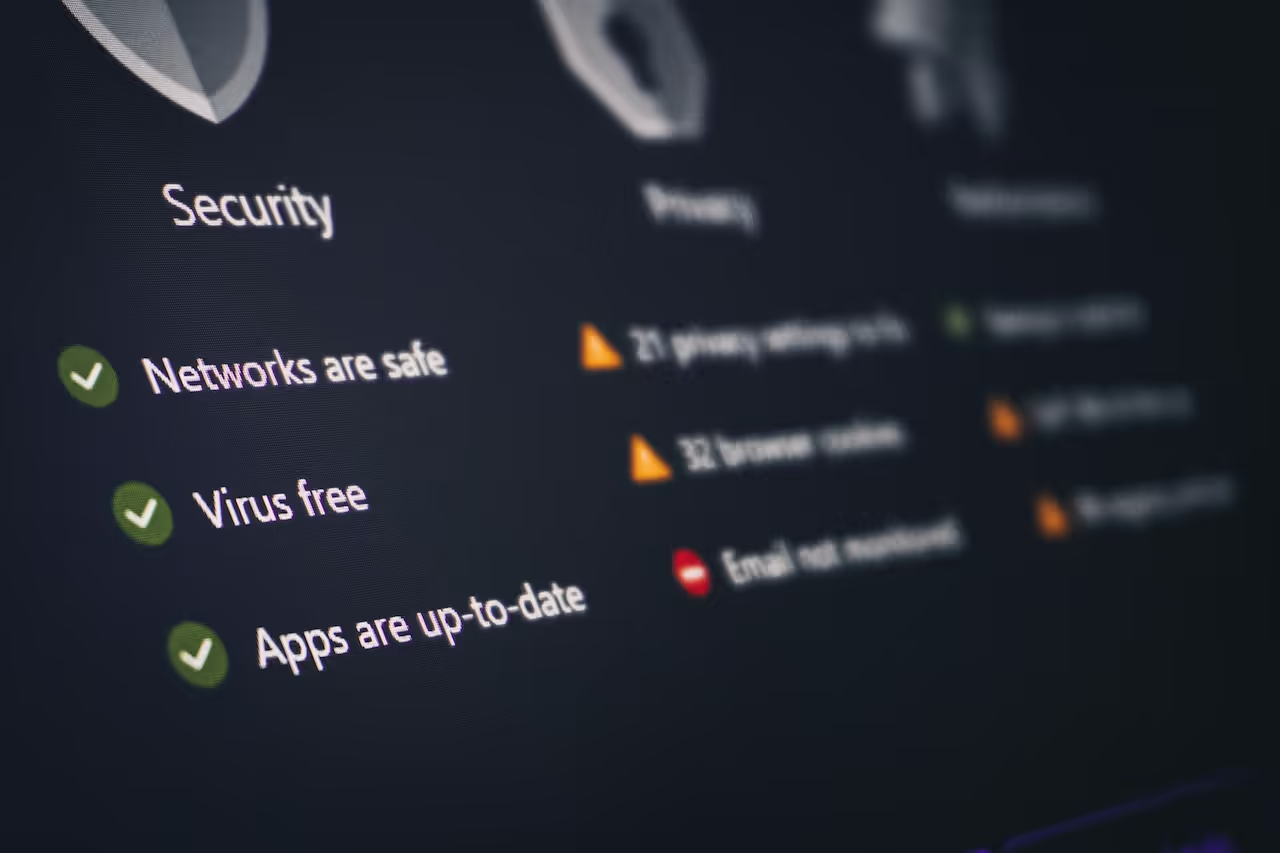日程調整ツール「Spir」を使って、クライアントや社外の人との打ち合わせを効率化している方は多いのではないでしょうか。
しかし、仕事用のカレンダーだけを連携していると、プライベートの予定をうっかり忘れてしまい、ダブルブッキングが発生してしまうなんて心配はありませんか?
今回は、Spirにプライベート用のGoogleカレンダーも登録し、仕事とプライベート両方のスケジュールを考慮した上で、本当に空いている時間だけを自動で相手に提案する方法をご紹介します。
こんなお悩みありませんか?
- 仕事では会社用のGoogleアカウントを、プライベートでは個人用のGoogleアカウントを使い分けている。
- Spirは会社用のアカウントで連携しているため、プライベートの予定が入っている時間に予約を入れられてしまうことがある。
- ダブルブッキングを防ぐために、結局プライベートの予定を都度確認する手間が発生している。
解決策:プライベート用カレンダーを追加し「共有設定」を変更する
結論から言うと、Spirでは複数のGoogleカレンダーを連携させ、そのカレンダーの予定を考慮して空き時間を抽出することが可能です。
Step 1:プライベート用Googleカレンダーを追加する
まずは、いつもお使いのSpirにプライベート用のカレンダーを追加します。
- Spirにログインし、左側のメニューから「カレンダー」を選択します。
- 「カレンダーを追加」ボタンをクリックします。
- プライベートで使用しているGoogleアカウントで認証し、Spirにカレンダーを連携させます。
この時点では、Spirの画面上で仕事とプライベート、両方の予定が見えるようになっただけです。次に進みます。
Step 2:カレンダーの「共有設定」を確認・変更する【最重要】
追加したカレンダーの予定を「予定あり(予約不可)」としてSpirに認識させるための設定を行います。
- 「チーム設定」内にある「チームに共有するカレンダー」の項目を確認します。
- 先ほど追加したプライベート用カレンダー(例:sample@gmail.com)の横にある共有設定を確認します。
- ここの設定を「詳細まで共有」または「時間枠のみ共有」のどちらかに設定します。
Spirのサポート担当者によると、このどちらかの設定になっていれば、そのカレンダーに予定が入っている時間帯は、Spirが自動的に「予定あり」と判断し、予約候補の時間から除外(ブロック)してくれます。
つまり、あなたがわざわざプライベートの予定を確認しなくても、Spirがあなたの全てのスケジュールを把握した上で、本当に空いている時間だけを抜き出して相手に提示してくれるのです。
まとめ:Spirを使いこなして、仕事もプライベートもスマートに
今回は、Spirで仕事とプライベートのGoogleカレンダーを両方連携させ、ダブルブッキングを防ぐ方法をご紹介しました。
この設定を行うだけで、
- プライベートの予定を気にせず、自信を持って日程調整URLを送れる
- 手動で両方のカレンダーを見比べる手間がなくなる
- ダブルブッキングの不安から解放される
といったメリットが得られます。
プライバシーを守りつつ、日程調整の効率を最大限に高めることができる非常に便利な機能です。ぜひ、あなたのSpirでも設定を確認してみてください。
より詳しい共有設定の仕様については、公式のヘルプページもご参照ください。
▼Spirヘルプセンター:カレンダーの共有設定を変更する



.avif)